Page 153 of 212

151
Autoradio Bluetooth®
10"Multimédia" : Paramètres média,
Paramètres radio.
"Téléphone " : Appeler, Gestion
répertoire, Gestion téléphone,
Raccrocher.
"Ordinateur de bord ".
"Maintenance" : Diagnostique, Journal
des alertes, ... .
"Connexions " : Gestion connexions,
Rechercher un périphérique.
"Personnalisation - Configuration" : Définir les paramètres véhicule, Choix de
la langue, Configuration afficheur, Choix des
unités, Réglage date et heure.
Appuyer sur la touche "MENU".
Déplacement d’un menu à un autre.
Entrée dans un menu.
Radio
Sélectionner une station
Effectuer des pressions successives sur la touche SOURCE et sélectionner la
radio.
Appuyer sur cette touche pour sélectionner une gamme d'ondes (FM /
DAB / AM).
Appuyer sur l'une des touches pour effectuer une recherche automatique des
stations de radio.
Appuyer sur l'une des touches pour effectuer une recherche manuelle de
fréquence supérieure / inférieure.
Appuyer sur cette touche pour afficher la liste des stations captées localement.
Pour mettre à jour cette liste, appuyer plus de
deux secondes. Pendant la mise à jour, le son
est coupé.
RDS
L'environnement extérieur (colline,
immeuble, tunnel, parking, sous-sol...)
peut bloquer la réception, y compris en mode
de suivi RDS. Ce phénomène est normal
dans la propagation des ondes radio et ne
traduit en aucune manière une défaillance de
l'autoradio.
Lorsque le RDS n’est pas disponible, le
sigle RDS barré apparait sur l’afficheur.
Le RDS, si activé, permet de continuer à
écouter une même station grâce au suivi
de fréquence. Cependant, dans certaines
conditions, le suivi de cette station RDS n'est
pas assuré sur tout le pays, les stations de
radio ne couvrant pas 100% du territoire. Cela
explique la perte de réception de la station
lors d'un trajet.
Procédure courte
En mode "Radio", appuyer directement sur OK
pour activer / désactiver le mode RDS.
Procédure longue
Appuyer sur la touche MENU.
Sélectionner " Fonctions audio ".
Appuyer sur OK.
Sélectionner la fonction " Préférences
bande FM ".
Appuyer sur OK.
Sélectionner " Activer suivi de fréquence
(RDS)".
Appuyer sur OK, RDS s'affiche sur
l'écran.
Écouter les messages TA
La fonction TA (Trafic Announcement)
rend prioritaire l'écoute des messages
d'alerte TA. Pour être active, cette fonction
nécessite la réception correcte d'une station
de radio émettant ce type de message. Dès
l'émission d’une info trafic, le média en cours
(Radio, CD, ...) s'interrompt automatiquement
pour diffuser le message TA. L'écoute
normale du média reprend dès la fin de
l'émission du message.
Page 154 of 212

152
Autoradio Bluetooth®
Faites attention lorsque vous augmentez
le volume pendant l’écoute des
annonces TA. Le volume pourra s’avérer trop
élévé au retour à l’écoute normale.
Appuyer sur la touche TA pour activer ou
désactiver la diffusion des annonces.
Écouter les messages INFO
La fonction INFO rend prioritaire l'écoute
des messages d'alerte TA. Pour être
active, cette fonction nécessite la réception
correcte d'une station de radio émettant ce
type de messages. Dès l'émission d'un
message, le média en cours (Radio, CD,
USB,...) s'interrompt automatiquement pour
diffuser le message INFO. L'écoute normale
du média reprend dès la fin de l'émission du
message.
Faire un appui long sur cette touche pour afficher la liste des catégories.Sélectionner ou désélectionner la ou les
catégories.
Activer ou désactiver la réception des messages correspondants.
Afficher les INFOS TEXT
Les infos text sont des informations,
transmises par la station radio relatives à
l'émission de la station ou la chanson en
cours d'écoute.
Lorsque la radio est affichée à l'écran, appuyer sur OK pour afficher le menu
contextuel.
Sélectionner " Affichage RadioText
(TXT)" et valider OK pour enregistrer.
Radio DAB (Digital Audio
Broadcasting)
Selon version
Si la station "DAB" écoutée n'est pas
disponible en "FM" l'option "DAB FM" est
barrée.
1 Affichage des options : si active mais non
disponible, l'affichage sera barré.
2 Affichage du nom de la station courante.
3 Station mémorisée, touches 1 à 6.
Appui court : sélection station de radio
mémorisée.
Appui long : mémorisation d'une station.
4 Affichage du nom du "multiplex" écouté, aussi
appelé "ensemble".
5Affichage RadioText (TXT) de la station
courante.
6 Représente la qualité du signal de la bande
écoutée.
Lorsque vous changez de région, une
mise à jour de liste des stations
mémorisées est conseillée.
Affichage de la liste de toutes les stations et de tous les "multiplex".
Radio numérique Terrestre
La radio numérique vous permet une
écoute de qualité supérieure et
également des catégories supplémentaires
d'annonces d'information (TA INFO).
Les différents "multiplex / ensemble" vous
proposent un choix de radios rangées par
ordre alphabétique.
Changement de bande (FM1, FM2, DAB, ...).Changement de station au sein d’un
même "multiplex / ensemble".
Lancement d'une recherche vers le
prochain "multiplex / ensemble" précédent
/ suivant.
Page 155 of 212

153
Autoradio Bluetooth®
10Appui long : sélection des catégories d'annonces souhaitées parmi Transport,
Actualités, Divertissement et Flash spécial
(disponibles selon la station).
Lorsque la radio est affichée à l’écran,
appuyer sur " OK" pour afficher le menu
contextuel.
(Suivi de fréquence (RDS), Suivi auto
DAB / FM, Affichage RadioText (TXT), Information de la station, ...)
Suivi DAB / FM
Le "DAB" ne couvre pas à 100% le
territoire.
Lorsque la qualité du signal numérique est
mauvaise, le "Suivi auto DAB / FM" permet de continuer à écouter une même station,
en basculant automatiquement sur la radio
analogique "FM" correspondante (si elle
existe).
Lorsque le "Suivi auto DAB / FM" est actif,
la station DAB sera automatiquement
sélectionnée.
Appuyer sur la touche MENU.
Sélectionner " Multimédia" et valider.
Sélectionner "Suivi auto DAB / FM" et
valider.
Si le "Suivi auto DAB / FM" est activé, il y a un décalage de quelques secondes
lorsque le système bascule en radio
analogique "FM" avec parfois une variation de
volume.
Si la station "DAB" écoutée n'est pas
disponible en "FM" (option " DAB / FM"
barrée), ou si le "Suivi auto DAB / FM" n’est pas activé, il y a une coupure de son lorsque
la qualité du signal numérique devient
mauvaise.
Media
Prise USB
Insérer la clé USB dans la prise USB ou brancher le périphérique USB à la prise
USB à l'aide d'un câble adapté (non fourni).
Le système passe automatiquement en source
"USB".
Afin de préserver le système, n'utilisez pas de répartiteur USB.
Tout équipement supplémentaire connecté au système doit être en
conformité avec la norme du produit ou la
norme IEC 60950-1.
Le système constitue des listes de lecture
(mémoire temporaire) dont le temps de création
peut prendre de quelques secondes à plusieurs
minutes à la première connexion.
Réduire le nombre de fichiers autres que
musicaux et le nombre de répertoires permet de
diminuer ce temps d'attente. Les listes de lecture
sont actualisées à chaque connexion d'une
nouvelle clé USB.
Pendant son utilisation en USB,
l’équipement nomade peut se recharger
automatiquement.
Mode de lecture
Les modes de lecture disponibles sont :– Normal: les pistes sont diffusées dans l'ordre,
selon le classement des fichiers choisi.
– Aléatoire: les pistes sont diffusées de
manière aléatoire parmi les pistes d'un album ou
d'un répertoire.
– Aléatoire sur tout le média : les pistes sont
diffusées de manière aléatoire parmi toutes les
pistes enregistrées sur le média.
– Répétition: les pistes diffusées sont
uniquement celles de l'album ou du répertoire en
cours d'écoute.
Appuyer sur cette touche pour afficher le menu contextuel de la fonction Média.Appuyer sur cette touche pour sélectionner le mode de lecture choisi.
Appuyer sur cette touche pour valider.
Le choix effectué s’affiche dans la partie
supérieure de l’écran.
Page 156 of 212

154
Autoradio Bluetooth®
Choisir une piste de lecture
Appuyer sur l’une de ces touches pour accéder à la piste précédente / suivante.
Appuyer sur l’une de ces touches pour accéder au répertoire précédent / suivant.
Classer des fichiers
Effectuer un appui long sur cette touche pour afficher les différentes
classifications.
Choisir par " Dossier" / "Artiste" / "Genre"
/ "Playlist".
Selon disponibilité et type de périphérique utilisé.
Appuyer sur OK pour sélectionner le
classement choisi, puis à nouveau sur OK
pour valider.
Lire des fichiers
Effectuer un appui court sur cette touche pour afficher le classement choisi.Naviguer dans la liste avec les touches
gauche / droite et haut / bas.
Valider la sélection en appuyant sur OK.
Appuyer sur l'une de ces touches pour accéder à la piste précédente / suivante
de la liste.
Maintenir appuyée une des touches pour une
avance ou un retour rapide.
Appuyer sur l'une de ces touches pour accéder au " Dossier" / "Artiste" /
* Selon disponibilité et type de périphérique utilisé.
"Genre" / "Playlist"* précédent / suivant de la
liste.
Prise Auxiliaire (AUX)
Selon équipementBrancher l'équipement nomade (lecteur MP3, …) sur la prise Jack à l'aide d'un
câble audio (non fourni).
Tout équipement supplémentaire connecté au système doit être en
conformité avec la norme du produit ou la
norme IEC 60950-1.
Effectuer des pressions successives sur la touche SOURCE et sélectionner
"AUX".
Régler d'abord le volume de votre équipement
nomade (niveau élevé). Régler ensuite le volume
de votre autoradio. Le pilotage des commandes
se fait via l'équipement nomade.
Ne pas connecter un même équipement
via la prise Jack et la prise USB en
même temps.
Lecteur CD
Insérer uniquement des disques compacts ayant
une forme circulaire.
Certains systèmes anti-piratage, sur disque
d'origine ou CD copiés par un graveur personnel,
peuvent générer des dysfonctionnements
indépendants de la qualité du lecteur d'origine.
Insérer un CD dans le lecteur, la lecture
commence automatiquement.
Les lecteurs CD externes branchés via la
prise USB ne sont pas reconnus par le
système.
Pour écouter un disque déjà inséré, effectuer des pressions successives sur
la touche SOURCE et sélectionner "CD".
Appuyer sur l'une des touches pour sélectionner un morceau du CD.
Appuyer sur la touche LIST pour afficher
la liste des plages du CD.
Maintenir appuyée une des touches pour
une avance ou un retour rapide.
Écouter une compilation
MP3
Insérer une compilation MP3 dans le lecteur CD.
L'autoradio recherche l'ensemble des plages
musicales, ce qui peut prendre de quelques
secondes à plusieurs dizaines de secondes,
avant que la lecture commence.
Page 157 of 212

155
Autoradio Bluetooth®
10Sur un même disque, le lecteur CD peut
lire jusqu'à 255 fichiers MP3 répartis sur
8 niveaux de répertoire.
Il est cependant recommandé de se limiter à
2 niveaux afin de réduire le temps d'accès à
la lecture du CD.
Lors de la lecture, l'arborescence des
dossiers n'est pas respectée.
Tous les fichiers sont affichés sur un même
niveau.
Pour écouter un disque déjà inséré, effectuer des pressions successives sur
la touche SOURCE et sélectionner "CD".
Appuyer sur l'une des touches pour sélectionner un dossier sur le CD.
Appuyer sur l'une des touches pour sélectionner un morceau sur le CD.
Appuyer sur la touche LIST pour afficher
la liste des répertoires de la compilation
MP3.
Maintenir appuyée une des touches pour
une avance ou un retour rapide.
Streaming audio Bluetooth®
Le streaming permet d'écouter les fichiers audio
du téléphone via les haut-parleurs du véhicule.
Connecter le téléphone.
(Reportez-vous à la rubrique " Jumeler un
téléphone").
Activer la source streaming en appuyant sur la touche SOURCE. Dans certains cas, la lecture des fichiers audio
doit être initiée à partir du clavier.
La sélection des fichiers audio est possible
via les touches de la façade audio et les
commandes au volant. Les informations
contextuelles peuvent être affichées à l'écran.
Si le téléphone supporte la fonction. La qualité
d'écoute dépend de la qualité d'émission du
téléphone.
Connexion lecteurs Apple®
Connecter le lecteur Apple® à la prise USB à
l'aide d'un câble adapté(non fourni).
La lecture commence automatiquement.
Le pilotage se fait via les commandes du
système audio.
Les classements disponibles sont ceux du
lecteur nomade connecté(artistes / albums /
genres / playlists).
La version du logiciel de l'autoradio peut être
incompatible avec la génération de votre lecteur
Apple
®.
Informations et conseils
Le lecteur CD lit les fichiers audio avec
l’extension ".mp3, .wma, .wav, .aac" avec un
débit compris entre 32 Kbps et 320 Kbps.
Il supporte aussi le mode TAG (ID3 tag, WMA
TAG).
Tout autre type de fichier (.mp4, ...) ne peut être
lu.
Les fichiers ".wma" doivent être de type wma
9 standard.
Les fréquences d’échantillonnage supportées
sont 11, 22, 44 et 48 KHz.
Par la prise USB le système lit les fichiers audio
avec l’extension ".mp3, .wma, .wav, .cbr, .vbr"
avec un débit compris entre 32 Kbps et 320
Kbps.
Tout autre type de fichier (.mp4, ...) ne peut être
lu.
Les fichiers ".wma" doivent être de type wma
9 standard.Les fréquences d’échantillonnage supportées
sont 11, 22, 44 et 48 KHz.
Il est conseillé de rédiger les noms de fichiers
avec moins de 20 caractères en excluant les
caractères particuliers (ex : « ? ; ù) afin d'éviter tout problème de lecture ou d'affichage.
Pour pouvoir lire un CDR ou un CDRW gravé,
sélectionner lors de la gravure les standards ISO
9660 niveau 1, 2 ou Joliet de préférence.
Si le disque est gravé dans un autre format, il
est possible que la lecture ne s'effectue pas
correctement.
Sur un même disque, il est recommandé de
toujours utiliser le même standard de gravure,
avec une vitesse la plus faible possible (4x
maximum) pour une qualité acoustique optimale.
Dans le cas particulier d'un CD multi-sessions, le
standard Joliet est recommandé.
Afin de préserver le système, n'utilisez pas de
répartiteur USB.
Utiliser uniquement des clés USB au
format FAT32 (File Allocation Table).
Page 158 of 212

156
Autoradio Bluetooth®
Il est recommandé d'utiliser des câbles
USB officiels Apple® pour garantir une
utilisation conforme.
Téléphone
Jumeler un téléphone
Bluetooth
®
Pour des raisons de sécurité et parce
qu'elles nécessitent une attention
soutenue de la part du conducteur, les
opérations de jumelage du téléphone mobile
Bluetooth au système mains-libres Bluetooth
de votre autoradio, doivent être réalisées
véhicule à l'arrêt et contact mis.
Activer la fonction Bluetooth du téléphone et s'assurer qu'il est "visible
par tous" (configuration du téléphone).
Les services disponibles sont
dépendants du réseau, de la carte SIM
et de la compatibilité des appareils Bluetooth
utilisés.
Vérifiez sur le manuel de votre téléphone
et auprès de votre opérateur, les services
auxquels vous avez accès.
Procédure à partir du téléphone
Sélectionner le nom du système dans la liste des appareils détectés.
Procédure à partir du système
Appuyer sur la touche MENU.
Sélectionner "Connexions ".
Valider par OK.
Sélectionner " Rechercher un
périphérique Bluetooth ".
Valider par OK.
Une fenêtre s’affiche avec un message de
recherche en cours.
Dans la liste des périphériques détectés,
sélectionner le téléphone à jumeler. On ne peut
jumeler qu'un téléphone à la fois.
Finalisation du jumelage
Pour finaliser le jumelage, quelle que soit
la procédure du téléphone ou du
système, confirmer et valider le code affiché à
l’identique sur le système et sur le téléphone.
En cas d'échec le nombre d'essai est illimité.
Un message confirmant la réussite de la
connexion, apparaît à l'écran.
Informations et conseils
Le menu "Téléphone " permet d'accéder
notamment aux fonctions suivantes :
"Répertoire", si la compatibilité matérielle
de votre téléphone est totale, " Journal des
appels", "Consulter les appareils jumelés".
Selon le type de téléphone, vous pouvez
être amenés à accepter ou valider l’accès du
système à chacune de ces fonctions.
Pour plus d'informations (compatibilité,
aide complémentaire, ...), connectez-
vous sur le site de la Marque.
Gérer les connexions
La connexion du téléphone comprend
automatiquement le kit mains-libres et le
streaming audio.
La capacité du système à ne connecter qu'un
seul profil dépend du téléphone. Les deux
profils peuvent se connecter par défaut.
Appuyer sur la touche MENU.
Sélectionner " Connexions ".
Valider par OK.
Sélectionner " Gestion connexions
Bluetooth " et valider. La liste des
téléphones appairés s'affiche.
Page 159 of 212

157
Autoradio Bluetooth®
10Valider par OK.
Indique qu'un appareil est connecté.
Un chiffre indique le nombre de profil
avec lequel le système est connecté :
– 1 pour média ou 1 pour téléphone.– 2 pour média et téléphone.
Indique la connexion du profil streaming audio.Indique la connexion du profil téléphone mains-libres.Sélectionner un téléphone.
Valider par OK.
Puis sélectionner et valider :
– "Connecter téléphone" / "Déconnecter
téléphone" : pour connecter / déconnecter le
téléphone ou le kit mains-libres seul.
– "Connecter lecteur média" / " Déconnecter
lecteur média" : pour connecter / déconnecter le
streaming seul.
– "Connecter téléphone + lecteur média" /
"Déconnecter téléphone + lecteur média" :
pour connecter / déconnecter le téléphone (kit
mains-libres et streaming).
– "Supprimer connexion " : pour supprimer le
jumelage.
Lorsque vous supprimez un jumelage du
système, pensez également à le
supprimer de votre téléphone.
Valider par OK.
Recevoir un appel
Un appel entrant est annoncé par une sonnerie
et l'affichage en superposition à la vue en cours
à l'écran.
Sélectionner l'onglet " OUI" sur l'écran à
l'aide des touches.
Valider par OK.
Appuyer sur cette touche des commandes au volant pour accepter l'appel.
Passer un appel
A partir du menu "Téléphone ".
Sélectionner " Appeler".
Sélectionner " Numéroter".
Ou
Sélectionner " Répertoire".
Ou
Sélectionner " Journal".
Valider par OK.
Appuyer plus de deux secondes sur l’une de ces touches pour accéder à votre
répertoire, ensuite naviguer par la molette.
Raccrocher un appel
A partir du menu "Téléphone ".
Sélectionner " Raccrocher".
Valider par OK pour raccrocher l'appel.
Pendant un appel, appuyer plus de deux secondes sur l’une de ces touches.
Le système accède au répertoire du
téléphone selon la compatibilité de
celui-ci et pendant la connexion en Bluetooth.
A partir de certains téléphones connectés en Bluetooth, vous pouvez envoyer un
contact vers le répertoire de l'autoradio.
Les contacts ainsi importés sont enregistrés
dans un répertoire permanent visible par tous,
quel que soit le téléphone connecté.
Le menu du répertoire est inaccessible tant
que celui-ci est vide.
Gestion des appels
En cours de communication, appuyer sur
OK pour afficher le menu contextuel.
Raccrocher
A partir du menu contextuel, sélectionner "Raccrocher " pour terminer l'appel.
Valider par OK.
Couper le micro
(pour que le correspondant n'entende plus)
Page 160 of 212

158
Autoradio Bluetooth®
A partir du menu contextuel :
– cocher "Micro OFF" pour désactiver le micro.– décocher "Micro OFF" pour réactiver le micro.Valider par OK.
Mode combiné
A partir du menu contextuel :
– cocher "Mode combiné" pour passer la
communication sur le téléphone (ex : pour quitter
le véhicule en continuant la conversation).
– décocher "Mode combiné " pour transmettre
la communication au véhicule.
Valider par OK.
Si le contact a été coupé, lorsque vous
le remettrez, au retour dans le véhicule,
la connexion bluetooth se réactivera
automatiquement et le son basculera à
nouveau sur le système (selon compatibilité du
téléphone).
Dans certains cas, le mode combiné doit être
activé à partir du téléphone.
Serveur vocal
A partir du menu contextuel, sélectionner "Tonalités DTMF " et valider pour utiliser
le clavier numérique, afin de naviguer dans le
menu d'un serveur vocal interactif.
Valider par OK.
Double appel
A partir du menu contextuel, sélectionner "Permuter " et valider pour reprendre un
appel laissé en attente.
Valider par OK.
Répertoire
Pour accéder au répertoire, faire un appui
long sur SRC/TEL.
Sélectionner " Répertoire" pour voir la
liste des contacts.
Valider par OK.
Pour modifier les contacts enregistrés dans le système, appuyer sur MENU puis
sélectionner " Téléphone" et valider.
Sélectionner " Gestion répertoire" et valider.
Vous pouvez :
– "Consulter une fiche ",– "Supprimer une fiche ",– "Supprimer toutes les fiches".Le système accède au répertoire du
téléphone selon la compatibilité de
celui-ci et pendant la connexion en Bluetooth.
A partir de certains téléphones connectés en Bluetooth, vous pouvez envoyer un
contact vers le répertoire de l'autoradio.
Les contacts ainsi importés sont enregistrés
dans un répertoire permanent visible par tous,
quel que soit le téléphone connecté.
Le menu du répertoire est inaccessible tant que
celui-ci est vide.
Reconnaissance vocale
Cette fonction vous permet d’utiliser la
reconnaissance vocale de votre smartphone via
le système.
Pour lancer la reconnaissance vocale, selon le
type de commandes au volant :
Faire un appui long sur l’extrémité de la
commande d’éclairage.
OU
Appuyer sur cette touche.
La reconnaissance vocale nécessite un
smartphone compatible préalablement
connecté au véhicule en Bluetooth.
Questions fréquentes
Les informations décrites ci-après regroupent les
réponses aux questions les plus fréquemment
posées concernant votre autoradio.
Moteur coupé, l'autoradio s'arrête après
plusieurs minutes d'utilisation.
Lorsque le moteur est coupé, le temps de
fonctionnement de l'autoradio dépend du niveau
de charge de la batterie.
L'arrêt est normal : l'autoradio se met en
mode économie d'énergie et se coupe afin de
préserver la batterie du véhicule.
► Démarrer le moteur du véhicule afin d'augmenter la charge de la batterie.
 1
1 2
2 3
3 4
4 5
5 6
6 7
7 8
8 9
9 10
10 11
11 12
12 13
13 14
14 15
15 16
16 17
17 18
18 19
19 20
20 21
21 22
22 23
23 24
24 25
25 26
26 27
27 28
28 29
29 30
30 31
31 32
32 33
33 34
34 35
35 36
36 37
37 38
38 39
39 40
40 41
41 42
42 43
43 44
44 45
45 46
46 47
47 48
48 49
49 50
50 51
51 52
52 53
53 54
54 55
55 56
56 57
57 58
58 59
59 60
60 61
61 62
62 63
63 64
64 65
65 66
66 67
67 68
68 69
69 70
70 71
71 72
72 73
73 74
74 75
75 76
76 77
77 78
78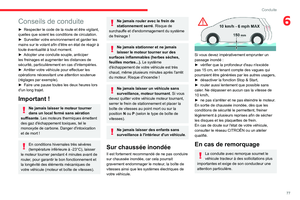 79
79 80
80 81
81 82
82 83
83 84
84 85
85 86
86 87
87 88
88 89
89 90
90 91
91 92
92 93
93 94
94 95
95 96
96 97
97 98
98 99
99 100
100 101
101 102
102 103
103 104
104 105
105 106
106 107
107 108
108 109
109 110
110 111
111 112
112 113
113 114
114 115
115 116
116 117
117 118
118 119
119 120
120 121
121 122
122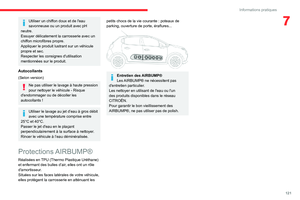 123
123 124
124 125
125 126
126 127
127 128
128 129
129 130
130 131
131 132
132 133
133 134
134 135
135 136
136 137
137 138
138 139
139 140
140 141
141 142
142 143
143 144
144 145
145 146
146 147
147 148
148 149
149 150
150 151
151 152
152 153
153 154
154 155
155 156
156 157
157 158
158 159
159 160
160 161
161 162
162 163
163 164
164 165
165 166
166 167
167 168
168 169
169 170
170 171
171 172
172 173
173 174
174 175
175 176
176 177
177 178
178 179
179 180
180 181
181 182
182 183
183 184
184 185
185 186
186 187
187 188
188 189
189 190
190 191
191 192
192 193
193 194
194 195
195 196
196 197
197 198
198 199
199 200
200 201
201 202
202 203
203 204
204 205
205 206
206 207
207 208
208 209
209 210
210 211
211






